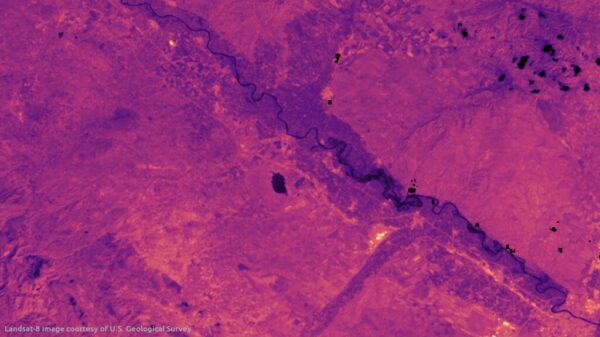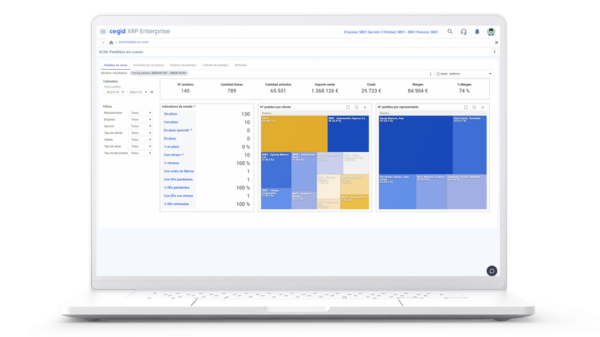Hacer una copia de seguridad es algo básico para cualquier profesional, ya que nos permitirá recuperar nuestros datos y archivos frente a cualquier tipo de desastre, incluyendo desde fallos a nivel de hardware hasta ciberataques que nos impidan acceder al contenido de nuestro equipo.
La diferencia que puede marcar contar con el respaldo de una copia de seguridad es muy grande, así que debemos tener en cuenta su importancia y apostar por esta medida de seguridad desde el inicio de nuestra actividad profesional. Para facilitaros las cosas hemos decidido hacer un sencillo tutorial donde veremos todos los pasos que debemos dar para hacer una copia de seguridad en equipos Mac, utilizando Time Machine.
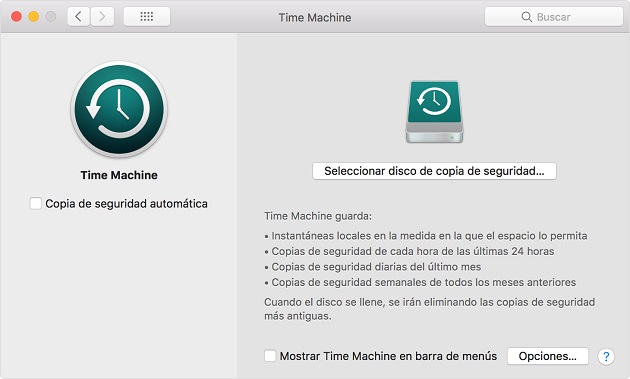
Es un proceso muy sencillo así que solo tenéis que seguir las indicaciones que os vamos a dar a continuación, pero si tenéis cualquier duda podéis dejarla en los comentarios:
- El primer paso es conectar al Mac una unidad de almacenamiento externa que vamos a utilizar como dispositivo para realizar la copia de seguridad, como por ejemplo un disco duro externo o un pendrive. También puede servir un dispositivo inalámbrico si utilizamos AirPort Extreme (modelo 802.11ac) o a AirPort Time Capsule, o incluso otro Mac.
- Una vez conectado pueden ocurrir dos cosas, que nos aparezca un aviso preguntándonos si queremos utilizar esta unidad para copias de seguridad con Time Machine, en cuyo caso respondemos que sí, o que no nos aparezca dicho aviso y tengamos que proceder de forma manual.
- Si no nos pregunta debemos ir a preferencias de Time Machine en el menú «Time Machine» de la barra de menús. También podemos ir al menú Apple > Preferencias del Sistema y hacer clic en Time Machine. Una vez ahí vamos a «Seleccionar disco de copia de seguridad» y elegimos la unidad externa a utilizar de la lista de discos disponibles.
- Ahora solo nos queda marcar la opción «Cifrar copias de seguridad» y seleccionar la opción «Utilizar disco». Puede que tengamos que dar formato al disco, el proceso es automático y no ofrece mayor complicación, pero nos pedirá borrar toda la información de la unidad de almacenamiento.
- Una vez terminado empezará el proceso de copia de seguridad y podremos programar copias de seguridad periódicas automatizadas para que se mantengan actualizadas. También podremos realizar copias de seguridad manualmente en cualquier momento con yendo al menú de Time Machine y seleccionando «Realizar copia de seguridad ahora».